Učinkovita uporaba vrstice opravil Outlook 2007 [Navodila za uporabo]
Microsoftova Pisarna Microsoft Outlook 2007 / / March 17, 2020
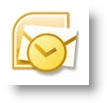
V nabito polnem svetu pozabljanje na sestanek ali opravilo postaja vse lažje in lažje. Microsoft Outlook 2007 ima funkcijo, imenovano the To-Do Bar ki jo vsak dan uporabljam za kartiranje svojega dne / tedna. Je zelo nastavljiv, vključuje Koledar, moj prihajajoči Srečanja, in moj Aktivne naloge.
Čeprav je to privzeto omogočeno, želim narediti nekaj prilagoditev, da se v celoti optimiziram. Tu je nekaj nasvetov, za katere menim, da bi lahko bili koristni.
Kako razširiti vrstico opravil Outlook
Prvič, za vsak slučaj, ko ste zmanjšali vrstico opravil, jo ponovno oglejte, tako da jo nastavite nazaj na Običajno ali Razširjen pogled. Tako lahko izkoristite To-Do bar. Kot vse, kar je tudi Microsoft, tudi tukaj je vedno več načinov, kako opraviti isto nalogo, kot je prikazano spodaj:
1. Kliknite the Pogled meni, To-Do Bar torej KlikniteObičajno za nastavitev vrstice To-Do na celoten razširjeni pogled
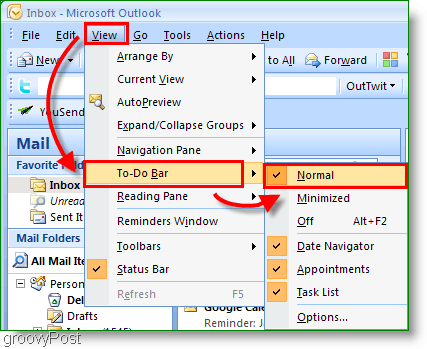
2. Po želji pač Kliknite the Dvojne puščice<< na skrajni desni strani do Razširi the To-Do Bar
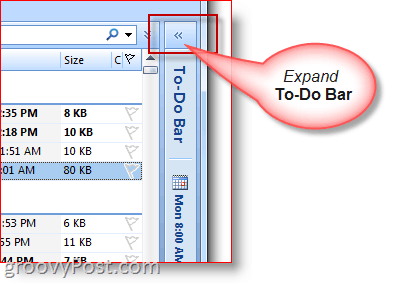
Kako zmanjšati vrstico opravil Outlook
3. Če potrebujete več prostora za pisanje / branje e-pošte, lahko hitro zmanjšate tudi vrstico opravil
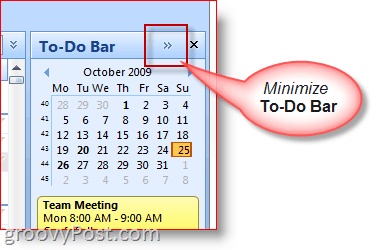
Kako prilagoditi zaslon / možnosti vrstice opravil
4. Desni klik the the the To-Do bar bar in Kliknite funkcije, ki jih želite omogočiti / onemogočiti ali prikazati / ne prikazati

Za ustvarjanje sestankov in opravil uporabite Outlook To-Do vrstico
V Outlookovo vrstico lahko vlečete in spustite skoraj kateri koli Outlook predmet. Ta funkcija je odlična prihranek časa! Na primer, če vlečete in vstavite e-poštno sporočilo na dan v koledarju, boste ustvarili nov sestanek z uporabo e-pošte kot organa za povabilo v koledar. Če pa povlečete in vstavite Outlookov stik v koledar vrstice opravil, bo na ta stik naslovil nov termin koledarja.
5. Hitro Ustvari nove elemente koledarja do vlečenje opombe, e-poštna sporočila, stike ali elemente opravil To-Do Bar koledar
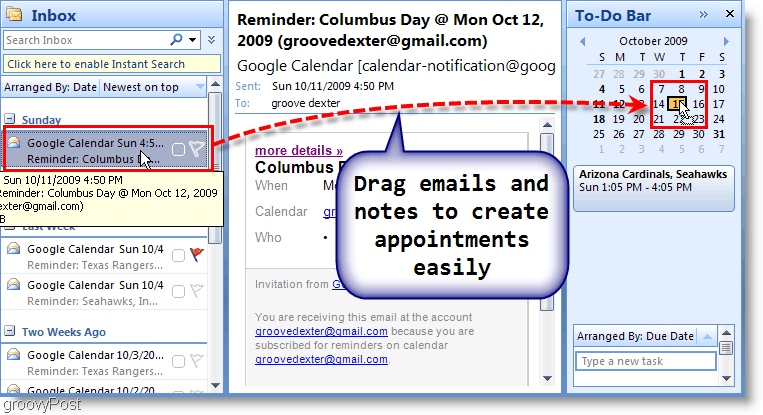
6. Lahko tudi Povlecite an E-naslov na Oddelek za naloge od To-Do Bar ustvarite novo opravilo z uporabo podrobnosti iz e-poštnega sporočila
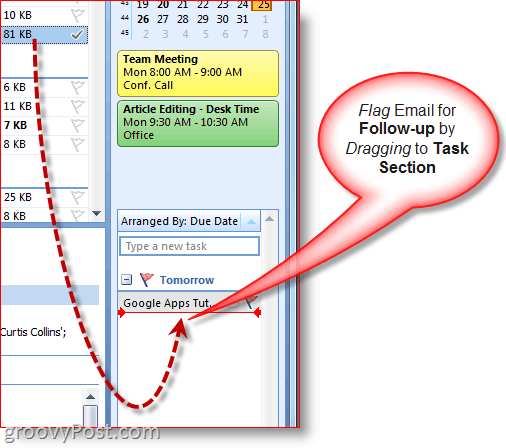
7. Drug hiter način za ustvarjanje nalog je preprosto Vtipkajte a Naloga neposredno v sam To-Do bar. Naloge, vnesene v vrstico opravil, se prikažejo pod »Danes«.
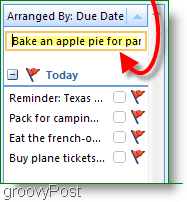
8. Preprosto Kliknite the nadaljnja zastava da bi nalogo označili za dokončano
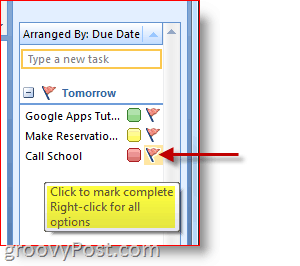
9.Desni klik the Nadaljnja zastava na Naloga za polno Meni Možnosti narediti vse od dodajanja opomnika, izbrisati nalogo, določiti rok roka itd.
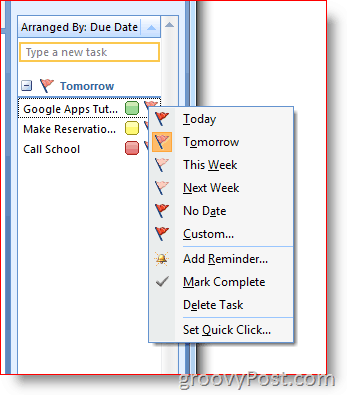
Dodelite in prilagodite kategorijo in barve
10.Desni klik the Ovalne poleg Naloge za dodelitev naloge za Kategorija in označi Barva. Prednost temeljim na barvi in to mi dobro uspeva.
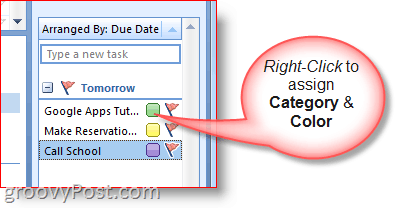
11. Za dodatne podrobnosti o določenem datumu, Kazalec nad Naloga ali KoledarPostavka
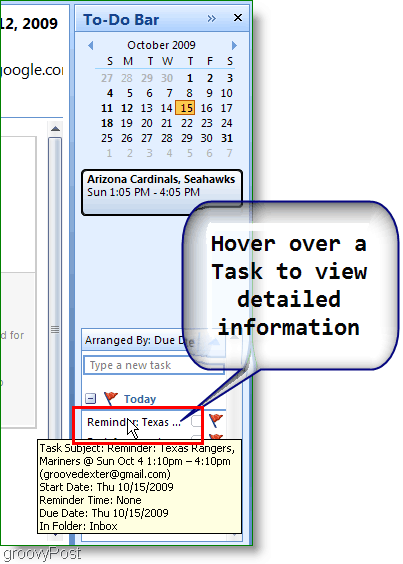
To je le nekaj ključnih lastnosti orodne vrstice Outlook 2007 To-Do, ki jih uporabljam vsak dan. Stavim, da če raziščete malo, boste našli še nekaj odličnih nasvetov! Spodaj nam lahko delite svoj najljubši nasvet!
![Učinkovita uporaba vrstice opravil Outlook 2007 [Navodila za uporabo]](/uploads/acceptor/source/78/free_horizontal_on_white_by_logaster__1_.png)

